Реєстрація в Ютубі: все не так просто, а ще простіше!

Де б ми всі були, якби не існувало на світі чудової та універсальної платформи YouTube? Хтось тут прославився, хтось заробляє (про те, як заробити в ютубі варто прочитати детальніше), а хтось навпаки витрачає, хтось навчається, а хтось просто коротає нудне робочий час. Щодня сайт відвідують мільйони людей. Щоб стати повноцінним користувачем, потрібно зареєструватися в Ютубі. Після реєстрації ви зможете підписуватися на канали, а про нові ролики вас будуть інформувати персонально.
Реєстрація в Ютубі відкриває такі можливості:
- Можна налаштувати свій профіль. Налаштування полягає в додаванні фотографії, персоналізації та доповненні інформації про себе. Також можна буде відправляти повідомлення іншим користувачам.
- З'являється доступ до коментування. Після реєстрації можна залишати коментарі до абсолютно будь-якого ролику. Таким чином, ви можете висловити свою думку і вступити в дискусію з іншими користувачами або авторами.
Що стосується технічних питань, то на відеохостингу є три групи учасників:
- Гості. Відвідувачі порталу, які не мають власного облікового запису. Вони можуть лише дивитися відео. Додавати свої ролики або коментувати їм не дано.
- Користувачі. Відвідувачі, які зареєстровані на сайті. Їм доступний перегляд роликів і коментування.
- Автори і власники каналів. Вища каста користувачів, що створюють відео для перегляду. Щоб дістатися цієї категорії недостатньо просто зареєструватися, потрібно ще й створити youtube-канал.
З теорією покінчено, тепер розглянемо з практичного боку, як зареєструватися на Ютубі.
YouTube реєстрація доступною мовою
Для реєстрації на сайті потрібно зробити кілька простих дій, сам процес займає всього пару хвилин. Спочатку, власне, переходимо на сайт youtube.com - до речі, будьте обережні, оскільки зараз існує безліч фейкових сайтів, які повністю копіюють інтерфейс Ютуб. Вгорі в правому куті ви побачите кнопку Ввійти, на неї необхідно натиснути.
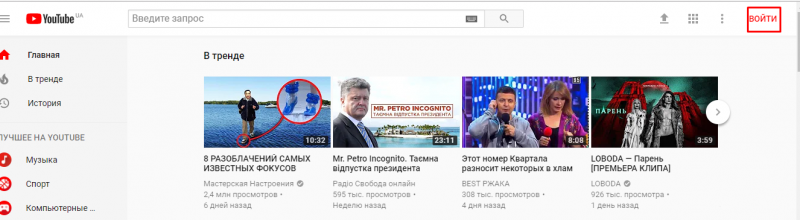
У самому низу під формою для авторизації є посилання Створити обліковий запис - вона-то нам і потрібна.
Після цих дій відкриється реєстраційна сторінка, в якій потрібно ввести персональні дані, а саме:
- Прізвище та ім'я. Дозволяється вводити і несправжні ім'я та прізвище, але все ж рекомендується використовувати реальні дані.
- Електронна пошта. Вказуєте свою поштову скриньку, бажано на gmail.com. Якщо такої у вас немає, то під полем є посилання Створити нову адресу Gmail. Натискаєте на нього і в новому полі вводите бажану адресу.
- Пароль. Необхідно вигадати пароль і ввести його. Як і всюди, чим він складніше, тим надійніше буде захищений ваш профіль.
- Дата народження. Залежно від зазначених даних вам будуть доступні або недоступні певні функції. Якщо система визначить, що вам менше 18 років, то деякі ролики будуть заборонені до перегляду, також у вас не буде можливості створити власний канал, поки не подорослішаєте.
- Стать. Тут все зрозуміло - чоловічий або жіночий. Тут поки що без варіантів.
- Номер мобільного телефону. Тут важливо вказувати реальний номер, до якого буде прив'язана сторінка. Якщо ви не бажаєте вводити капчу, то досить поставити галочку біля пункту Пропустити цю перевірку. Однак в цьому випадку може знадобитися перевірка через номер телефону.
- Країна. Вибираєте країну, в якій проживаєте. Але можна вказувати будь-яку країну, в подальшому її можна змінити в налаштуваннях профіля.
Коли всі ці дані введені, не забудьте поставити галочку біля поля Я приймаю Умови використання .... (ви ж їх завжди ретельно читаєте, чи не так?). Після цього тиснемо Далі.
На цьому реєстрація на YouTube завершена, але ще потрібно підтвердити електронну пошту. На вказану вами раніше адресу електронної пошти прийде лист від сервісу, в якому є посилання для переходу. Щоб підтвердити пошту, достатньо всього лише перейти за цим посиланням. Після цього можна занурюватися у новий дивовижний світ.
Для завершення реєстрації оформляємо свій аккаунт. Ви можете додати аватар або створити свій відеоканал, на який зможуть підписуватися інші користувачі. Після успішного завершення реєстрації можна користуватися не тільки ютубом, але й іншими сервісами від Google.
Як видалити акаунт в Ютубі
Багато охочих видалити акаунт youtube вважають, що потрібно повністю видаляти свій профіль Google (що включає абсолютно всі сервіси, в тому числі й електронну пошту). Насправді палити мости зовсім немає необхідності, можна видалити тільки аккаунт в Ютубі. Більш того, його можна не тільки повністю видалити, але і приховати від інших користувачів - погодьтеся, слушна альтернатива поспішним діям.
Перший спосіб - швидке видалення
- Для цього потрібно зайти на профіль з відеоканалом.
- У новій вкладці в адресному рядку вводимо: youtube.com/account_advanced і натискаємо Enter.
- У розділі Налаштування облікового запису подивіться, чи відкрита вкладка Загальна інформація.
- Найнижчий розділ на сторінці - Видалити канал. Там є кнопка з таким самим написом, саме її і натискаємо.
- Після цього необхідно підтвердити видалення авторизацією, тобто необхідно знову ввести пароль облікового запису.
- Підтверджуємо видалення.
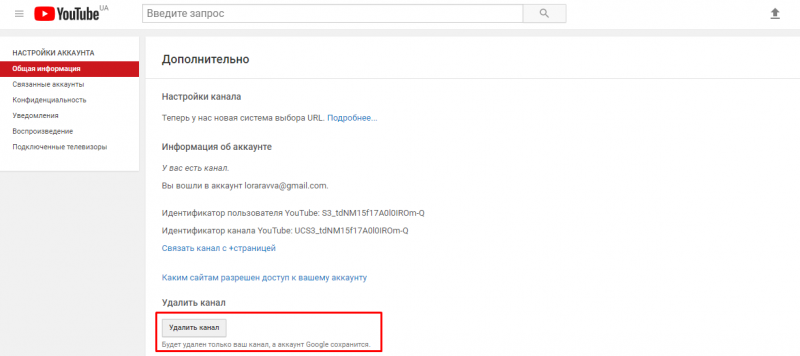
Зверніть увагу, що + сторінка не видаляється, також весь профіль в Google буде доступним. Під клавішею Видалити канал про це написано.
Другий спосіб - з використанням заданих параметрів
Виконуємо наступні прості кроки:
- Логінимося, а після цього заходимо на сторінку google.com або просто натискаємо на аватарку і тиснемо Мій аккаунт.
- У розділі Налаштування облікового запису вибираємо Відключення сервісів і видалення облікового запису, опцію можна знайти в самому низу.
- Далі переходимо в категорію Видалити сервіси.
- Відкриється список з різними сервісами від Google, знаходимо Youtube і натискаємо праворуч на зображення кошика.
- Останній крок вибрати одну з опцій - Я хочу приховати канал або Я хочу видалити контент.
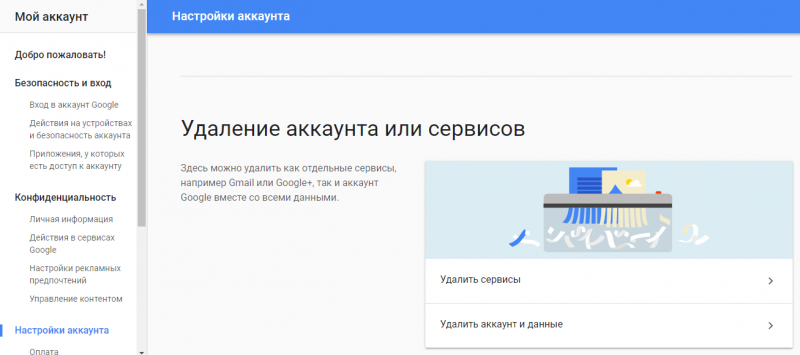
Якщо ви обираєте Я хочу видалити контент, то це означає, що ви проводите глобальну очистку контенту. Вам відкриються дві можливості:
- Видалити без можливості відновлення (відео, плейлисти, підписки, передплатники, опубліковані коментарі, а також історія пошуку і переглядів).
- Часткове збереження даних (коментарі, повідомлення, +1 і опубліковані записи, ім'я та фото профілю в Google+). Дана інформація залишиться тільки в тому випадку, якщо не буде видалений аккаунт Google+, в іншому випадку у небуття піде вся інформація повністю.
Просто встановлюємо галочку в одній з опцій або в обох (це також можливо!).
Якщо ви натискаєте Я хочу приховати канал, то вам видкриваються 5 різних опцій:
- Обмежити доступ іншим користувачам до плейлистів, відео, передплати та оцінок.
- Повністю видалити відновлення коментарі до певної дати.
- Зберегти повідомлення та коментарі, які було викладено через профіль Google+.
- Відключити відображення вкладки YouTube на + сторінці.
- Зберегти інформацію з інших Гугл сервісів.
Що стосується видалення всього аккаунта, варто гарненько подумати, чи готові ви розлучитися з усією інформацією, адже відновити її після видалення неможливо. Прямо як у житті!